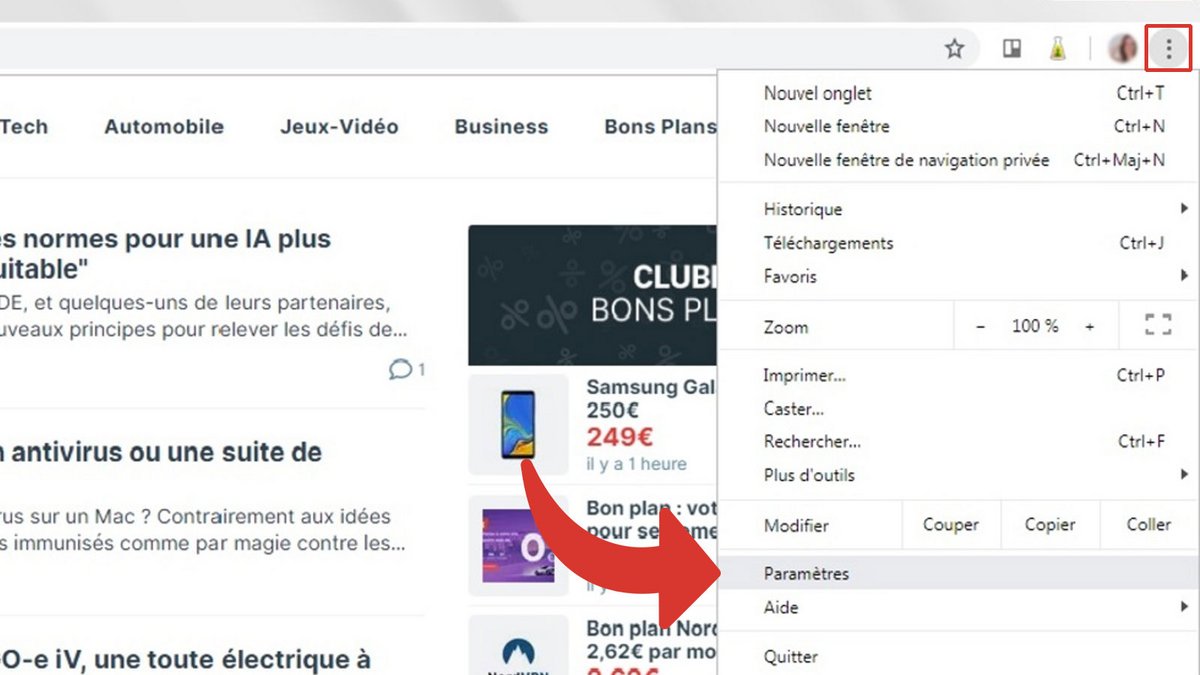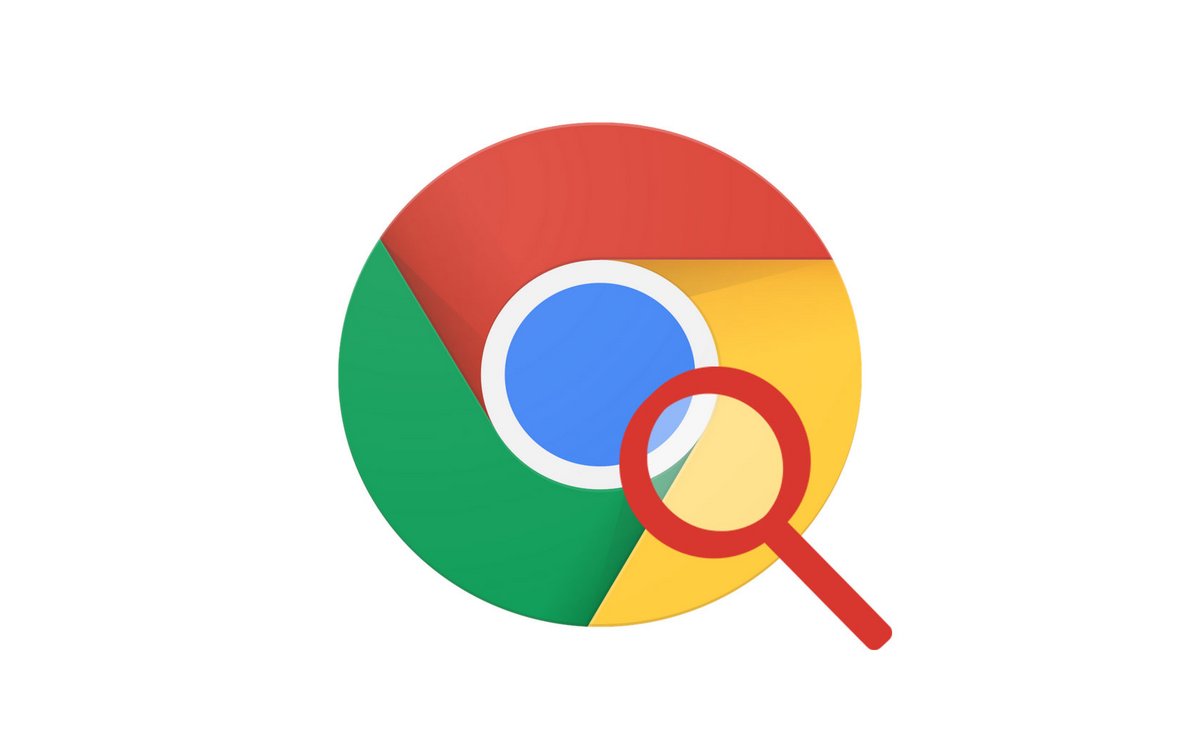
Med Google Chrome kan du använda adressfältet som sökmotor. Allt du behöver göra är att skriva önskad fråga och trycka på Enter för att se resultatsidan. Ett mycket praktiskt system … om du inte har en lämplig standardsökmotor
Lyckligtvis är det enkelt att konfigurera Google Chrome, och att byta sökmotor är en av de anpassningsbara funktionerna. Sedan kan du använda Google, Bing eller Yahoo beroende på vad du föredrar. Så följ den här guiden som guidar dig steg för steg genom inställningarna.
Byt sökmotor på Google Chrome
- Öppna Google Chrome och hans meny överst till höger. Klicka sedan Miljö.
- En ny sida visas på skärmen. Gå ner till avsnitt Sökmotorerklicka sedan på rullgardinsmenyn Sökmotor som används i adressfältet.
- Välj önskad sökmotor av de alternativ som erbjuds. Om den senare inte finns i listan måste du lägga till den manuellt.
Lägg till en ny sökmotor
- Öppna Google Chrome och hans meny överst till höger. Klicka sedan Miljö.
- En ny sida visas på skärmen. Gå ner till avsnitt SökmotorerKlicka sedan hantera sökmotorer.
- tryck på knappen Lägg till.
- En dialogruta öppnas. Fyll i formuläret genom att fylla i alla fält.
På fältet Sökmotorerange namnet på sökmotorn.
På fältet Nyckelord, ange det namn du vill ge sökmotorn. Naturligtvis kan det vara samma som föregående fält.
På fältet URL:er med %s i stället för frågan, ange webbadressen för sökresultatsidan och ersätt frågan med %s. För att göra detta, gå till sökmotorn du vill lägga till och utför valfri sökning. Kopiera och klistra in URL:en, hitta delen av länken efter sökning? q = och ersätt följande med %s.
Om du till exempel söker efter “väder” blir webbadressen http://www.google.com/search?q=väder. Allt du behöver göra är att ersätta väder med %s, vilket ger http://www.google.com/search?q=%s.
Efter att ha fyllt i formuläret, validera genom att klicka på knappen Lägg till.
- Den nya sökmotorn är nu registrerad. Klicka nuvertikal ikon med tre punkter rullgardinsmeny Annan åtgärd. Klick Använd standard.
Din sökmotor är nu uppdaterad.